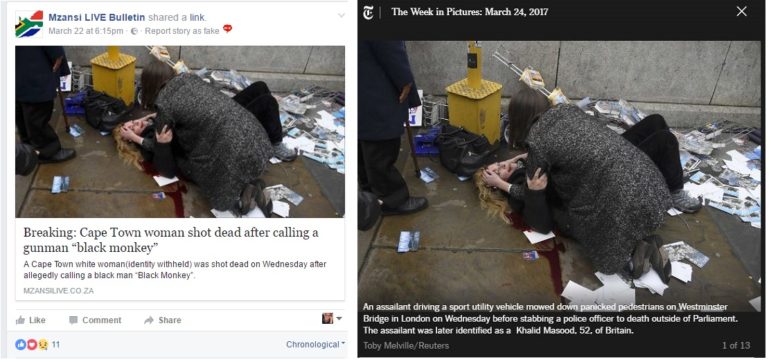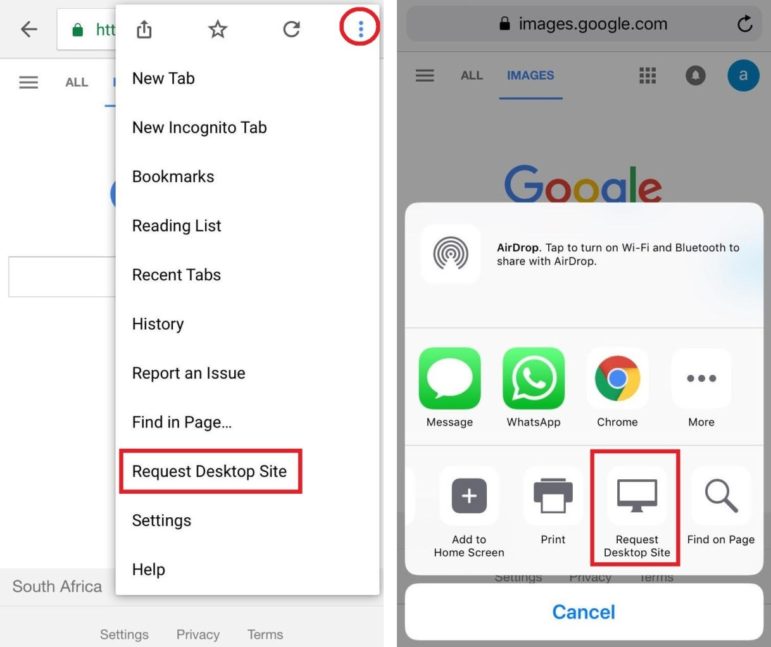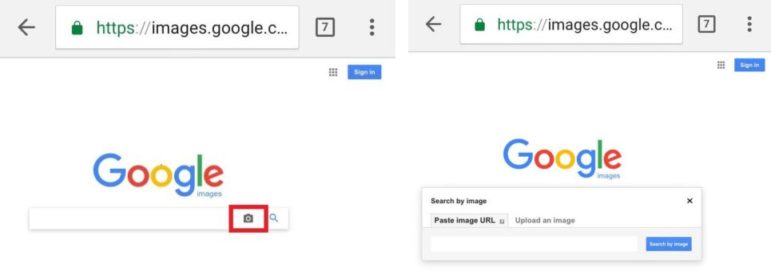3 быстрых способа проверки изображений на смартфоне
ЧИТАЙТЕ ЭТУ СТАТЬЮ НА ДРУГИХ ЯЗЫКАХ
Это пошаговое руководство объясняет, как выполнить обратный поиск изображений, чтобы проверить, действительно ли фотография, которую вы увидели в социальных сетях, настоящая.
Когда в 2016 году в социальных сетях появилась фотография бывшего южноафриканского президента Джейкоб Зума, предположительно танцующего с двадцатилетней певицей Бэйбс Водумо, южноафриканцы радостно делились ею, где только можно.
На самом деле это был фотошоп из двух разных изображений. Результат был прекрасным примером того, как из крупицы истины вырастает дезинформация.
В данном случае, репутация бывшего президента как дамского угодника, который на политических митингах действительно танцевал на сцене с топ-музыкантами, помогла усыпить бдительность многих, и они не усомнились в подлинности снимка.
С ростом осведомленности о «фейковых новостях» люди стали осторожнее относиться к рефлекторному желанию нажать кнопку «поделиться». Только вот как быстро проверить подлинность того, что вы видите, особенно на своем мобильном телефоне?
К счастью, для этого есть много бесплатных веб-сайтов и мобильных приложений. Ниже — три полезных ресурса, которые помогут вам не ударить в грязь лицом.
TinEye
 TinEye — это бесплатный инструмент обратного поиска изображения. Обратный поиск изображения похож на поисковую систему для фотографий, поэтому вы можете найти другие места в Интернете, где было опубликовано то же или похожее изображение.
TinEye — это бесплатный инструмент обратного поиска изображения. Обратный поиск изображения похож на поисковую систему для фотографий, поэтому вы можете найти другие места в Интернете, где было опубликовано то же или похожее изображение.
TinEye находит «наиболее существенные», «самые старые» и «новейшие» правки на фотографии. Используя его, вы бы быстро обнаружили, что изображение Зумы и Бэйбс Водумо было работой Photoshop.
Это композиция из двух разных изображений: первая — Водумы на концерте, а вторая — танцулек Зумы во время гала-ужина в Эфиопии в 2012 году с бывшим президентом Танзании Джакайей Киквете.
Как искать с помощью TinEye
- Сохраните или загрузите изображение, которое вы хотите проверить. Обычно вы нажимаете и удерживаете изображение, пока не появится опция его сохранения. Или же вы можете скопировать веб-адрес изображения, которое хотите проверить. (Это должен быть URL-адрес самой фотографии, а не всей веб-страницы).
- Перейдите на сайт tineye.com в браузере вашего телефона.
- Выберите опцию «загрузить изображение» и поищите сохраненную копию изображения в документах или галерее вашего телефона, либо вставьте URL-адрес изображения в панель поиска TinEye.
- Выберите одно из выпавших изображений, а затем переключайтесь между «вашим изображением» и «совпавшим изображением». Вы сразу поймете, как была изменена фотография Зумы и Водумо.
Посмотрите видео, демонстрирующее весь процесс, здесь.
Обратный поиск изображений в Google (Google Reverse Image Search)
Ключевой вещью, которую вы ищете при выполнении обратного поиска изображения, является то, когда изображение использовалось впервые, а также где и когда произошло событие, которое на нем изображено. Это также помогает вам проверить достоверность источника изображения.
Когда на Facebook появилось изображение, утверждавшее, что мужчина застрелил женщину за то, что она назвала его «черной обезьяной», социальные сети попались на крючок. Первым красным флажком послужило то, что сообщение продвигало историю с одиозного сайта MzansiLive.
Я был не на рабочем месте, когда выловил его в Twitter, поэтому сделал скриншот изображения, а затем выполнил его обратный поиск на своем телефоне. Оказалось, что фотография была подлинной — только вот сделали ее после того, как автомобилист наехал на пешеходов на Вестминстерском мосту в Лондоне.
Как использовать обратный поиск изображений Google
- Сохраните или загрузите изображение, которое вы хотите проверить. Вы также можете скопировать веб-адрес изображения, которое хотите проверить. (Это должен быть URL-адрес самой фотографии, а не всей веб-страницы.)
- Перейдите на страницу https://images.google.com.
- Перейдите в меню браузера, спуститесь вниз и выберите пункт меню «Полная версия» (в английской версии — «Request desktop site»). В Google Chrome меню можно найти, нажав на три точки в правом верхнем углу экрана. В iOS Safari оно находится в центре в нижней части экрана.
- Нажмите значок фотокамеры на панели поиска.
- Теперь у вас есть два варианта. Можно вставить URL-адрес фотографии, которую вы хотите проверить, в строку поиска. Кроме того, можно выбрать вкладку «загрузить изображение» («Upload an image»), чтобы загрузить изображение оттуда, где вы сохранили его на своем телефоне.
- Проверьте результаты, когда и где еще использовалось изображение. Если вы «вернетесь» достаточно далеко, то сможете найти, где оно было первоначально использовано, и, возможно, выйти на обладателя авторских прав на изображение.
Подсказка. Если вы используете Google Chrome в качестве браузера по умолчанию, долго жмите на фотографию, которую хотите проверить, пока не появится всплывающее меню. Выберите «искать это изображение в Google», чтобы начать обратный поиск изображения.
Fake Image Detector
 Подобно Google Reverse Image Search и TinEye, этот инструмент хорош для быстрого обратного поиска изображения. Но у него также есть полезная функция, которая позволяет вам проверить фотографию или плакат, который вы сфотографировали.
Подобно Google Reverse Image Search и TinEye, этот инструмент хорош для быстрого обратного поиска изображения. Но у него также есть полезная функция, которая позволяет вам проверить фотографию или плакат, который вы сфотографировали.
Как искать с помощью Fake Image Detector
- Загрузите и установите приложение Fake Image Detector из магазинов приложений Google Play, Chrome или Firefox.
- Откройте приложение и выберите один из двух вариантов: выбрать из галереи — это обеспечивает доступ к местам, где фотографии хранятся на вашем телефоне, чтобы вы могли выполнить обратный поиск изображения. Выбрать из последних изображений — выберите фотографию плаката или изображения в журнале или в газете, которые вы сняли.
Fake Image Detector также позволяет вам проверять Exif-данные фотографии. Они могут включать дату и время, когда была сделана фотография, местоположение, а иногда и тип камеры или телефона, который ее снял, а также имя владельца.
Подсказка. К сожалению, Fake Image Detector доступен только для устройств Android. Попробуйте Veracity Image Search, который доступен в App Store от Apple, для устройств iOS.
Советы по проверке изображений
Это руководство по проверке фактов от FirstDraftNews предназначено для журналистов, но содержит множество практических советов для каждого. Спросите себя:
- Когда была впервые использована фотография? (Возможно, она появилась раньше, чем та, которую вы проверяете?)
- В каком контексте она использовалась? (Например, старые фотографии из Сирии или Афганистана иногда выныривают во время вспышек насилия в Газе).
- Во что одеты люди? Их одежда соответствует стилю страны, где предположительно была сделана фотография?
- Какая погода на фотографии? Толстый слой снега на снимке, сделанном в разгар северного лета, предполагает, что изображение либо старое, либо снятое в другом месте.
- Ищите дорожные знаки, витрины и рекламные щиты. Соответствует ли язык предполагаемому фотографией местоположению?
- Обращайте внимание на непоследовательное освещение на фотографии. Одинаково ли освещены близкие друг к другу объекты или некоторые кажутся более яркими или тусклыми? Если это так, есть большая вероятность того, что они были добавлены или обработаны цифровым способом.
- Ищите искажения по краям изображений людей или объектов. Обычно их легко обнаружить. Это указывает на то, что фотографию некачественно обработали.
- В природе часто свет, цвета и оттенки слегка отличаются. Если для изменения фотографии использовали программное обеспечение, большие участки одинакового цвета и оттенка могут быть там, где что-либо было добавлено или удалено.
- Проверьте трижды, прежде чем твитить или размещать сообщения.
- Если что-то кажется маловероятным, как этот случай с женщиной, утверждавшей, что она имплантировала себе третью грудь, скорее всего, так и есть.
- Если кто-то ставит что-то старое или «фейковое», скажите им об этом, но будьте вежливы и не становитесь троллем.
- Многое зависит от вас: вы можете быть либо частью проблемы «фейковых новостей», либо частью ее решения.
________________________________________________
Это руководство было разработано Раймондом Джозефом для Africa Check, ведущей фактчекинговой организации на континенте. Вы можете прочесть его на их сайте. Оно воспроизведено здесь с разрешения.
 Раймонд Джозеф — независимый журналист и тренер по журналистике, бывший член ICFJ/стипендиат Knight International в сфере журналистики. Он проводит для журналистов тренинги по проверке контента в интернете и социальных сетях, а также является экспертом Международной Сети Фактчекинга Poynter.
Раймонд Джозеф — независимый журналист и тренер по журналистике, бывший член ICFJ/стипендиат Knight International в сфере журналистики. Он проводит для журналистов тренинги по проверке контента в интернете и социальных сетях, а также является экспертом Международной Сети Фактчекинга Poynter.